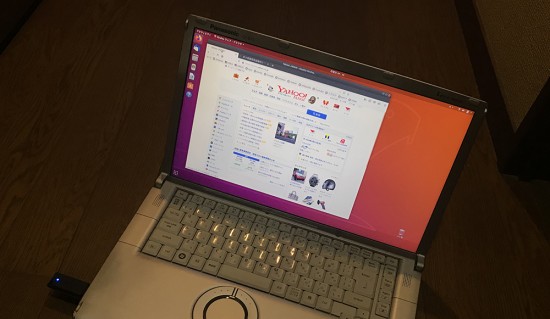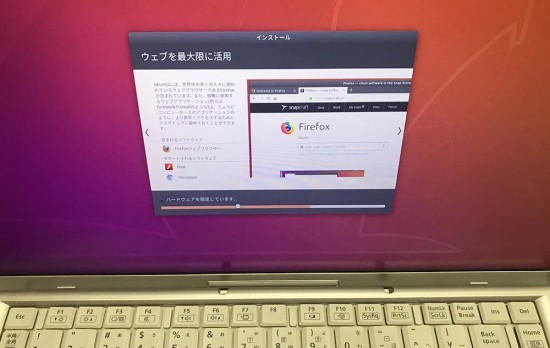#二代目ブラザー
約4年前に中古で購入し、ずっとヘビーに使ってきたブラザーのインク
ジェット複合機が壊れたのは先日報告した通り。代替品として同じブラ
ザーのレーザープリンタを購入し、プリントアウトは問題なくなったの
だが、困ったことが一つ。
この複合機、実は電話・FAXとしても使用中。ある理由でFAXは無いと
困るし、ずっと留守電とはいえ、固定電話機が無いのも困る。そしてな
によりも、簡易的にコピーを取りたい時にどうすることも出来なくなる。
 ・・・ヤフオクで1,600円で購入した2代目のMFC-930CDN(^^;)。
・・・ヤフオクで1,600円で購入した2代目のMFC-930CDN(^^;)。
これまで使ってた初代機は、紙送り用のメカニカルに不具合が出てしま
ったのが引退の原因。そしてこのプリンタの交換用インクカートリッジ
を大量に所持しているため、同じインクを使用出来るプリンタを探した
ところ、結局同じモノに辿り着いた、ということ。
ヘッドクリーニングを何度も行い、テストプリントの結果も良好。
メカニカルには不具合は無さそうなので、2〜3年は保つ気がする(^^;)。
通常のプリントはレーザー、写真プリントやコピーはインクジェット、
と使い分ければもうちょっと長保ちするかな?